萬彩辦公大師電腦版是一個非常實用且非常簡單易上手的辦公軟件,這個軟件內置了豐富的功能,可以滿足用戶各式各樣的辦公訴求,另外該軟件還為用戶提供了專業的PDF工具集,因此用戶可以自由對PDF文件進行閱讀、編輯、轉換等操作,除此之外,該軟件還能支持Word、Excel、PPT等文件格式的轉換!除此之外,該軟件還有很多軟件優勢等您下載后使用體驗!
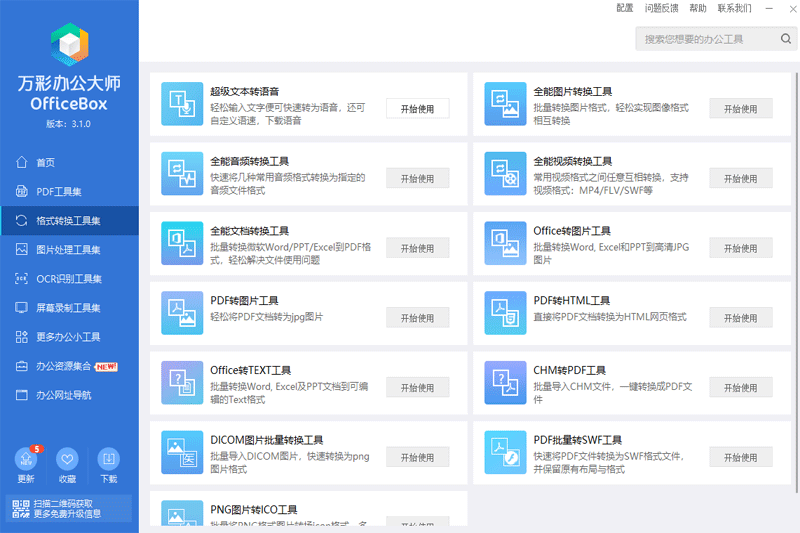
萬彩辦公大師拆分pdf方法
打開萬彩辦公大師軟件后,點擊左側菜單中的“PDF工具集”,然后在右邊的工具列表中點擊“PDF分割頁面”開始使用。
點擊“文件”菜單中的“打開”,找到需要操作的PDF文件并將其上傳到軟件內。
在工具頁面中,可以看到有三種分割方式,以水平分割為例,點擊水平分割按鈕后開始調整分割線的位置。
鼠標點擊紅色的分割線,按住并拖拽到合適的位置后放開,即可改變分割線的位置。
分割線的位置調整完成后,可以根據需求排列分割頁面的順序。
除此之外,還可以使用Adobe Acrobat軟件進行PDF拆分,具體步驟如下:
使用Adobe Acrobat軟件打開PDF文件。
點擊“工具”菜單中的“組織頁面”。
在頁面顯示的總頁數中,選擇“拆分”選項。
在拆分方式中選擇“頁數”,并設置輸出選項。
選擇“開始時選定的同一文件夾”作為保存位置,其他選項維持默認設置。
拆分完成后,返回原文件夾,發現文件已被按頁成功拆分成多個文件
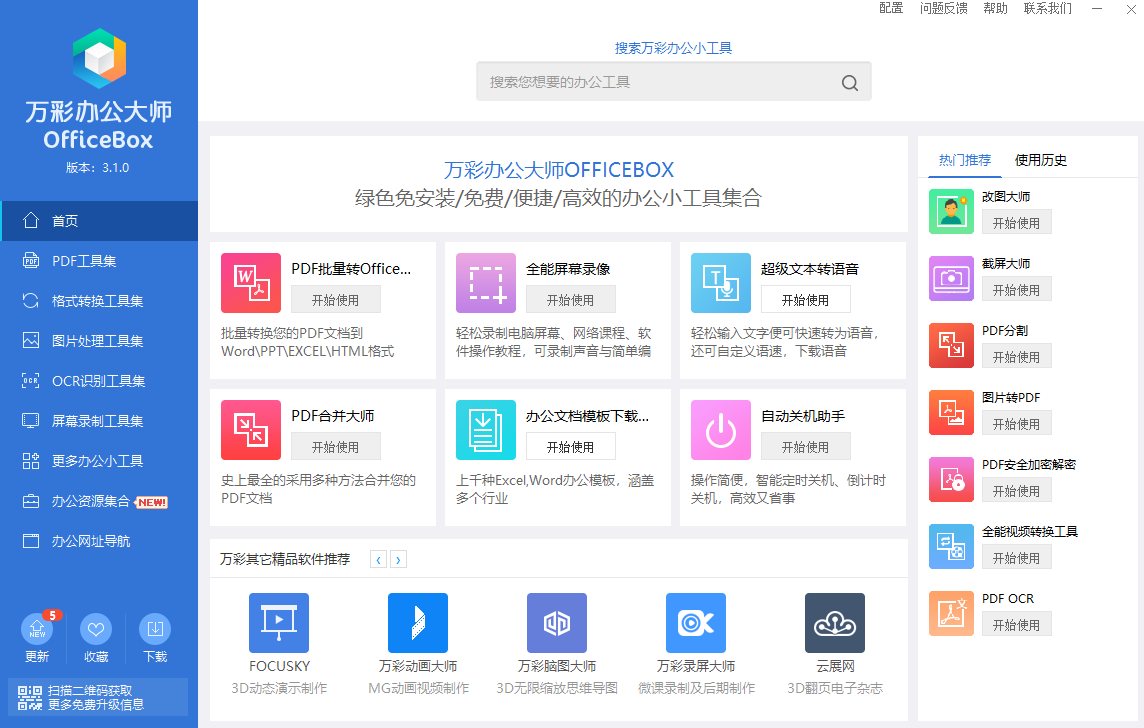
萬彩辦公大師用不了的原因及解決方法
配置問題:如果萬彩辦公大師的某些組件無法響應,可能是因為配置問題。解決方法是找到配置并重置,然后將Local Store文件夾中的文件和軟件包拷貝到新電腦,再次重置配置即可。
入場和退場動畫干擾:在使用萬彩動畫大師時,如果無法選中元素,可能是因為入場和退場動畫的影響。解決方法是將入場動畫和退場動畫中間留出空白,然后移動光標到空白處雙擊元素即可選中。
針對這些問題,可以嘗試以下解決方案:
重置配置:如果萬彩辦公大師的某些組件無法響應,可以嘗試找到配置并重置,然后將Local Store文件夾中的文件和軟件包拷貝到新電腦,再次重置配置。
調整動畫設置:在使用萬彩動畫大師時,如果無法選中元素,可以將入場動畫和退場動畫中間留出空白,然后移動光標到空白處雙擊元素即可選中并編輯。
通過以上方法,可以有效解決萬彩辦公大師無法使用的問題。
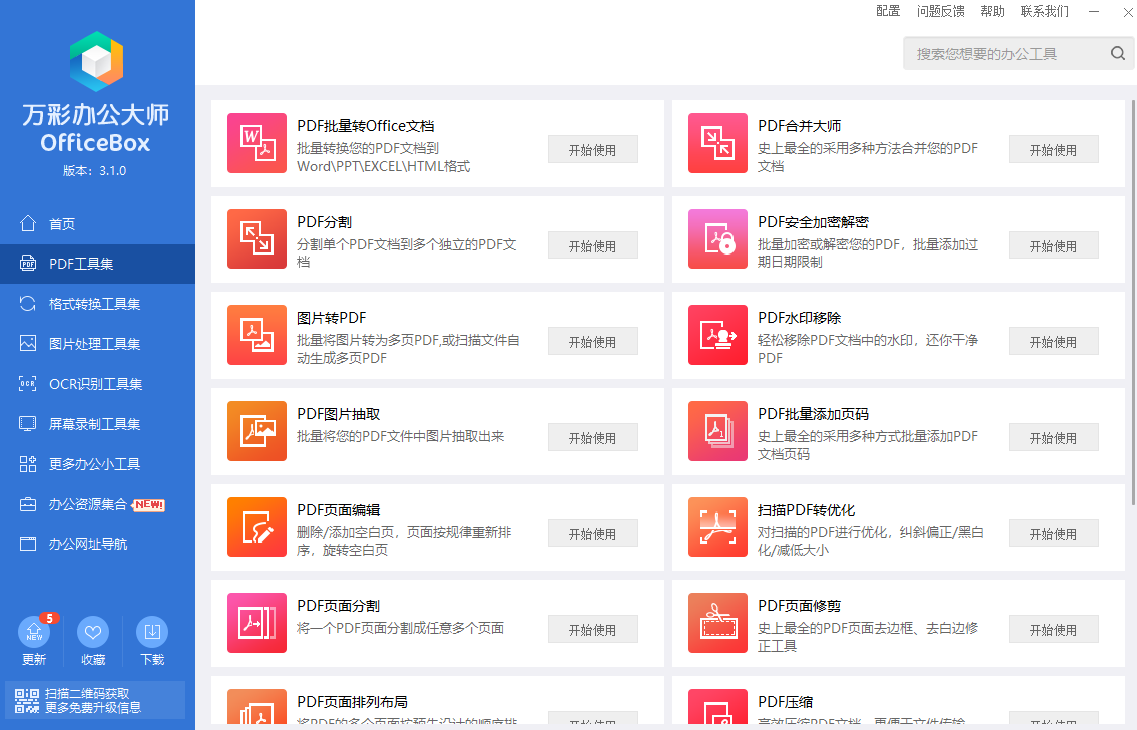
萬彩辦公大師功能
1、PDF套件:
主要包括PDF 轉WORD、PDF分割/合并、PDF頁面分割/修剪、PDF偏斜糾正、圖片轉PDF、彩色PDF轉換為黑白、PDF圖片抽取、掃描PDF轉優化、PDF加鏈接、PDF水印添加/移除、PDF安全加密解密等19種功能強大的PDF處理工具。
2、格式轉換套件:
包括全能PDF轉換器 (轉圖片,轉WORD,轉HTML),Office轉換器(WORD/PPT/EXCEL轉圖片及PDF),全能圖片轉換工具,全能音頻轉換工具,全能視頻轉換工具, 全部支持批量轉換。
3、圖片處理套件:
一系列圖片批處理器,包括圖片大小的修改、水印的添加、批量加入時間戳、制作圖片幻燈片、制作專業的一維碼及二維碼等功能。
4、OCR文字識別套件:
實用的OCR識別工具集包括圖像OCR識別工具、PDF文檔ORC識別工具、屏幕OCR識別工具等,基于OCR技術,快速光學識別引擎,本套件能準確地識別從任何掃描文檔中的文本、圖像、屏幕的文字等內容進行抓取,并識別成可編輯的內容,從而提高編輯掃描文檔的效率。
5、屏幕錄制套件:
包括高清屏幕錄像工具,GIF錄制工具、截屏工具。其如簡的界面和豐富的操作體驗能輕松錄制電腦屏幕、網絡課程、操作教程、游戲講解等,自定義區域、錄制和編輯的完美配合使內容和觀點更專業地呈現。
6、文件處理套件:
一系列簡單好用,功能強大的處理文件的工具集: 包括文件急速復制工具, 文件重復查找工具,文件校驗工具,文本比較工具等。
7、教學辦公套件:
主要包括3D幻燈演示軟件;思維導圖制作軟件;視頻動畫制作軟件;3D翻頁云電子書制作發布軟件等。
8、更多第三方套件:
這部分套件是由萬彩收錄的一批由第三方廠商研發的綠色免安裝組件,包括PDF閱讀器;文件恢復工具; 系統優化工具等等。
上一篇:訊飛聽見(語音轉文字)
下一篇:友空間標準版




 360解壓縮軟件2023
360解壓縮軟件2023 看圖王2345下載|2345看圖王電腦版 v10.9官方免費版
看圖王2345下載|2345看圖王電腦版 v10.9官方免費版 WPS Office 2019免費辦公軟件
WPS Office 2019免費辦公軟件 QQ瀏覽器2023 v11.5綠色版精簡版(去廣告純凈版)
QQ瀏覽器2023 v11.5綠色版精簡版(去廣告純凈版) 下載酷我音樂盒2023
下載酷我音樂盒2023 酷狗音樂播放器|酷狗音樂下載安裝 V2023官方版
酷狗音樂播放器|酷狗音樂下載安裝 V2023官方版 360驅動大師離線版|360驅動大師網卡版官方下載 v2023
360驅動大師離線版|360驅動大師網卡版官方下載 v2023 【360極速瀏覽器】 360瀏覽器極速版(360急速瀏覽器) V2023正式版
【360極速瀏覽器】 360瀏覽器極速版(360急速瀏覽器) V2023正式版 【360瀏覽器】360安全瀏覽器下載 官方免費版2023 v14.1.1012.0
【360瀏覽器】360安全瀏覽器下載 官方免費版2023 v14.1.1012.0 【優酷下載】優酷播放器_優酷客戶端 2019官方最新版
【優酷下載】優酷播放器_優酷客戶端 2019官方最新版 騰訊視頻播放器2023官方版
騰訊視頻播放器2023官方版 【下載愛奇藝播放器】愛奇藝視頻播放器電腦版 2022官方版
【下載愛奇藝播放器】愛奇藝視頻播放器電腦版 2022官方版 2345加速瀏覽器(安全版) V10.27.0官方最新版
2345加速瀏覽器(安全版) V10.27.0官方最新版 【QQ電腦管家】騰訊電腦管家官方最新版 2024
【QQ電腦管家】騰訊電腦管家官方最新版 2024 360安全衛士下載【360衛士官方最新版】2023_v14.0
360安全衛士下載【360衛士官方最新版】2023_v14.0